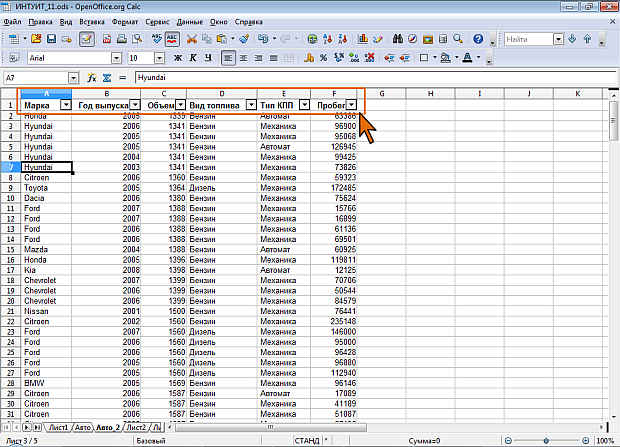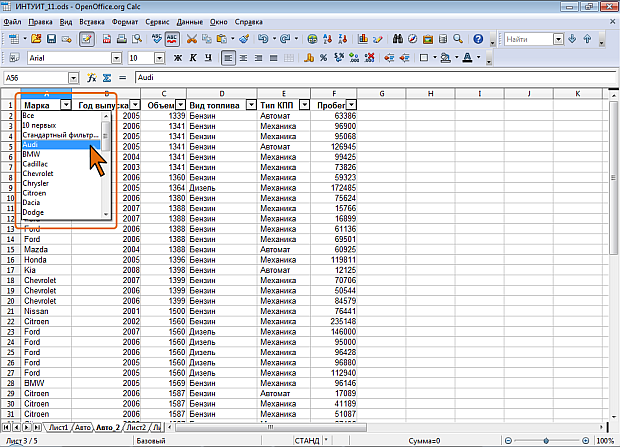|
выдает следующуб ошибку |
Оформление таблиц и работа с данными в OpenOffice Calc
Отбор данных
Общие положения
Отбор данных производится с использованием фильтров. В отфильтрованном списке отображаются только строки, отвечающие условиям, заданным для столбца. Фильтрацию можно применять для любых типов данных. Фильтрацию можно применять как для значений, введенных с клавиатуры, так и полученных в результате использования формул.
В отличие от сортировки, фильтр не меняет порядок записей в списке. При фильтрации временно скрываются строки, которые не требуется отображать.
Строки, отобранные при фильтрации, можно редактировать, форматировать, создавать на их основе диаграммы, выводить их на печать, не изменяя порядок строк и не перемещая их.
Фильтры можно использовать для любого диапазона, расположенного в любом месте листа. Диапазон не должен иметь полностью пустых строк и/или столбцов, отдельные пустые ячейки допускаются.
Для отбора данных используют автофильтр, стандартный фильтр и расширенный фильтр.
Использование автофильтра
Автофильтр используют для отбора данных, удовлетворяющих одному значению в столбце, а также для отбора десяти максимальных значений.
- Выделите одну любую ячейку в диапазоне, для которого устанавливаются фильтры.
- В меню Данные выберите команду Фильтрация, а затем в подчиненном меню – команду Быстрый фильтр.
- После установки фильтров в названиях столбцов таблицы появятся значки раскрывающих списков (ячейки A1:F1 в таблице на рис. 9.20).
Для отбора данных, удовлетворяющих одному значению в столбце, следует щелкнуть по значку раскрывающегося списка соответствующего столбца и выбрать значение ( рис. 9.21).
Значки раскрывающихся списков, по которым была произведена выборка, отображаются синим цветом и на них появляется особая отметка. Например, в таблице на рис. 9.22 произведен отбор данных по столбцу А (Audi) и столбцу Е (Автомат).
Количество столбцов, по которым производится выборка, не ограничено. Если данные уже отфильтрованы по одному из столбцов, при использовании фильтра для другого столбца будут предложены только те значения, которые видны в отфильтрованном списке.
Для отбора десяти максимальных значений следует в раскрывающемся списке автофильтра выбрать параметр 10 первых ( рис. 9.21). Этот режим можно использовать только для числовых данных (собственно числа, даты и время). При попытке использовать его для отбора по столбцу с текстовыми данными, будут скрыты все строки таблицы.
Для снятия фильтрации щелкните по значку раскрывающегося списка соответствующего столбца и выберите параметр Все ( рис. 9.21). При удалении автофильтров также отображаются все строки.
Для удаления автофильтров следует в меню Данные выбрать команду Фильтрация, а затем в подчиненном меню – команду Автофильтр или Удалить фильтр.